Rumah >Tutorial perisian >Perisian komputer >Cara menambah Dynamic 365 pada Microsoft Teams_Cara menambah Dynamic 365 pada Microsoft Teams
Cara menambah Dynamic 365 pada Microsoft Teams_Cara menambah Dynamic 365 pada Microsoft Teams
- WBOYWBOYWBOYWBOYWBOYWBOYWBOYWBOYWBOYWBOYWBOYWBOYWBke hadapan
- 2024-05-07 11:28:05660semak imbas
Bagaimana untuk mengintegrasikan Dynamics 365 ke dalam Microsoft Teams? Panduan ini, dibawakan kepada anda oleh editor php Shinichi, akan membimbing anda melalui langkah mudah untuk menambahkan Dynamics 365 pada Microsoft Teams. Penyepaduan memberikan anda akses terus kepada data dan fungsi penting daripada Dynamics 365 dalam Pasukan, meningkatkan komunikasi dan kerjasama.
1 Mula-mula, klik dua kali pintasan Microsoft Teams untuk membuka klien Teams.
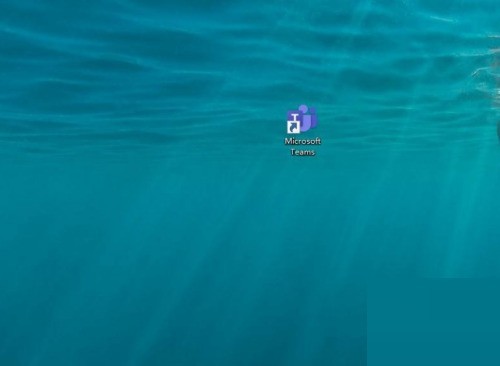
2 Kemudian panel utama Pasukan dibuka secara automatik.
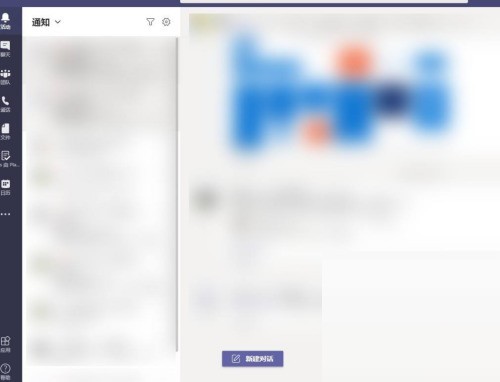
3 Klik butang [Guna] di sudut kiri bawah.
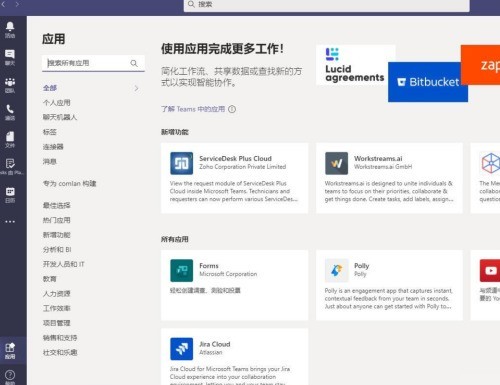
4 Kemudian masukkan kata kunci [Dynamic 365] dalam kotak carian, dan anak tetingkap kanan akan menanyakan aplikasi berkaitan secara automatik.
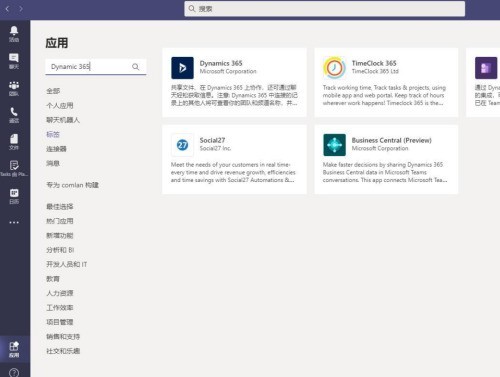
5 Klik ikon aplikasi Dynamic 365 di anak tetingkap kanan, antara muka pengenalan aplikasi akan muncul secara automatik dan klik butang [Tambah].
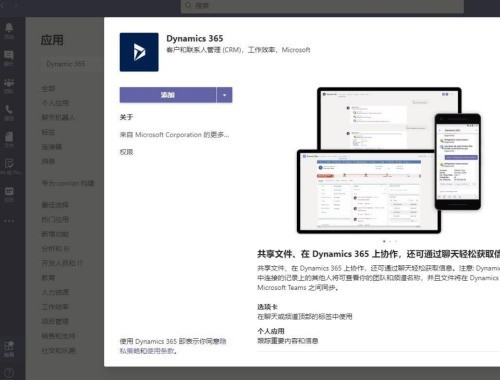
6 aplikasi Dynamic 365 ditambah secara automatik pada panel utama Teams.
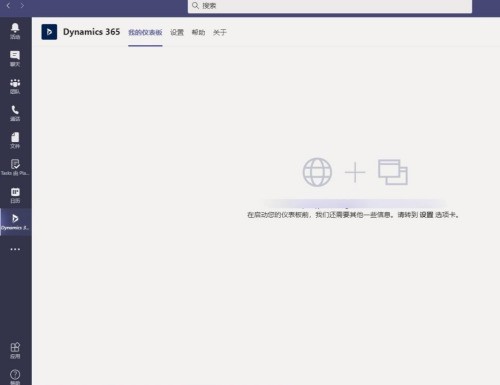
7. Kemudian klik butang [Tetapan] untuk menetapkan aplikasi.
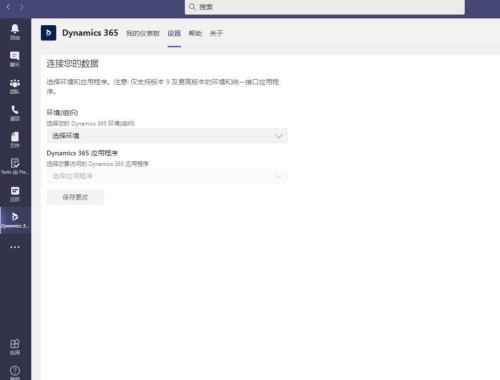
8 Klik butang [Bantuan] untuk melihat bantuan aplikasi Dynamic 365.
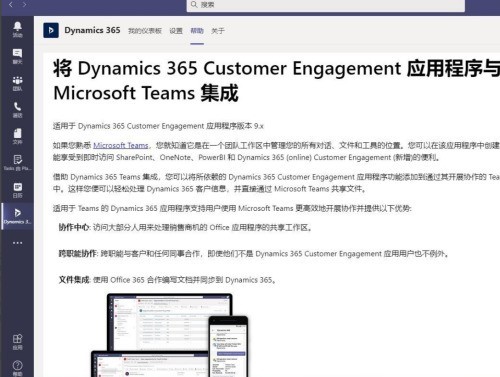
9 Akhir sekali, klik butang [Perihal] untuk melihat versi Dynamic 365 semasa, pengenalan aplikasi, dasar privasi, syarat penggunaan, dsb.
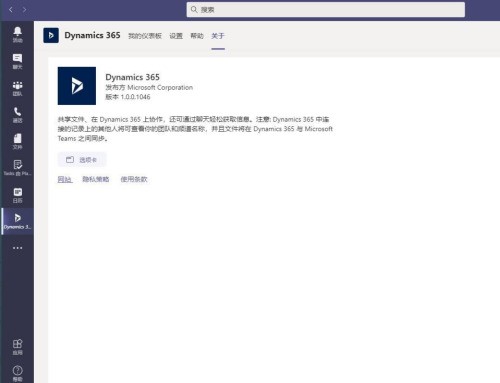
Atas ialah kandungan terperinci Cara menambah Dynamic 365 pada Microsoft Teams_Cara menambah Dynamic 365 pada Microsoft Teams. Untuk maklumat lanjut, sila ikut artikel berkaitan lain di laman web China PHP!
Artikel berkaitan
Lihat lagi- Bagaimana untuk melihat permainan tersembunyi di Steam
- Bagaimana untuk menggunakan perisian yang sesuai untuk membuka fail dll pada komputer win10?
- Bagaimana untuk menetapkan kata laluan akaun yang disimpan dan melihat kata laluan akaun pengguna yang disimpan dalam Pelayar 360
- Cara menggunakan CAD untuk menandakan semua dimensi dengan satu klik
- Cara membatalkan lompatan automatik IE ke tepi

